iPhone & iPad: iCloud Backup wiederherstellen
iCloud Backup vom iPhone/iPad versehentlich gelöscht? Wie kann man gelöschtes iCloud Backup wiederherstellen? Hier zeigen wir Ihnen die detaillierten Lösungen.
Wir wissen, dass iCloud ein Backup Ihrer Persönlichen Daten und Einstellungen automatisch erstellen können. So wenn man einige Daten auf dem iPhone oder iPad verloren gehen oder iPhone/iPad zurücksetzen wollen, wird iCloud eine wichtige Rolle spielen.
Mac kann die verlorenen Daten durch Apple-ID aus iCloud Backup wieder auf iPhone/iPad gewinnen. So sobald iCloud Backup verloren gehen, ist es ein großes Problem. Man kann die verlorenen Daten nicht mehr aus iCloud wiederherstellen können. Um dieses Problem zu beheben, hier werden wir Ihnen beibringen, wie man iCloud Backup wiederherstellen kann.
Mögen Sie vielleicht: Wie kann man iPhone Daten retten ohne iTunes/iCloud-Backup >
Notizen: Sofern Sie iPhone/iPad Daten verloren gehen, haben Sie vorher kein Backup erstellt. Schauen Sie den zusätzlichen Tipp: iPhone & iPad Daten wiederherstellen – Ohne iCloud Backup.
Wie kann man iCloud Backup wiederherstellen
Schritt 1: Verbinden Ihr iPhone/iPad per WLAN mit dem Internet.
Schritt 2: Dann gehen Sie zur Einstellungen > In diesem Menü scrollen Sie nach unten und drücken Sie auf „Allgemein“.
Schritt 3: Jetzt tippen Sie auf „Zurücksetzen“ > Wählen Sie in diesem Menü „Alle Einstellungen“. Dann wird das iPhone auf die Werkeinstellungen zurückgesetzt.
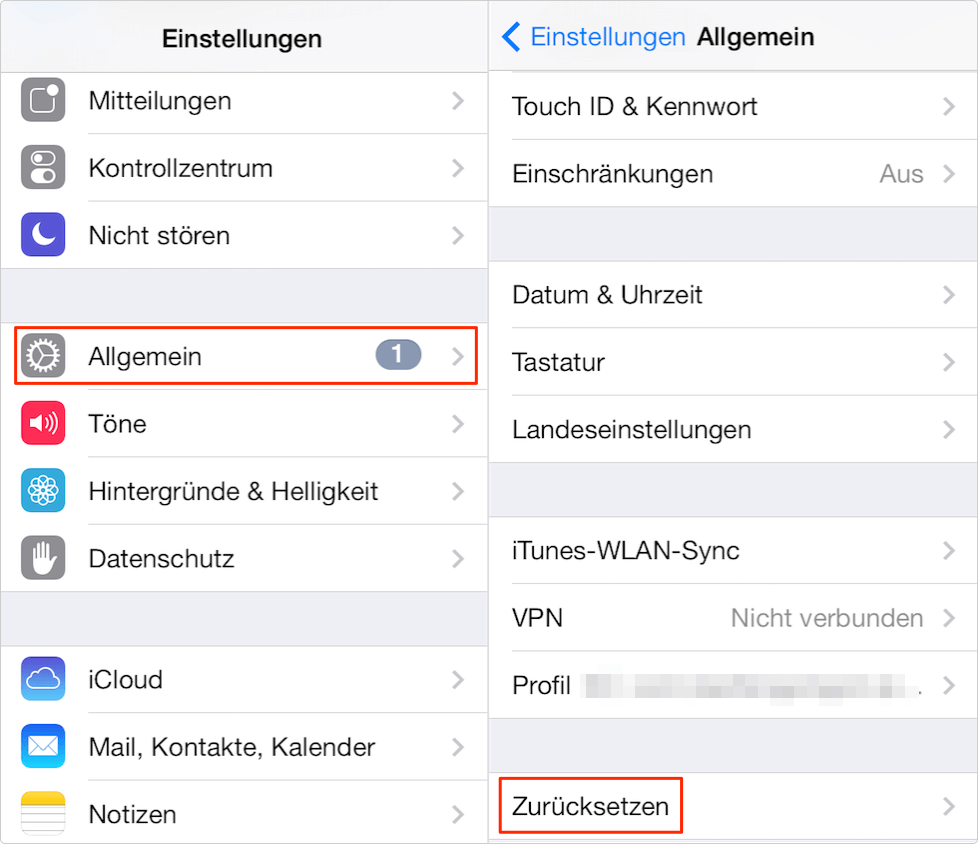
icloud-backup-wiederherstellen-iphone
Schritt 4: Nach der Zurücksetzung geben Sie Ihre Apple-ID und Passwort ein. Hier können Sie Ihr iPhone komplett neu aufsetzen oder iCloud Backup wiederherstellen.
Schritt 5: Wählen Sie die Option „Wiederherstellen“ aus > Klicken Sie auf den Button „iCloud Backup“. Zurzeit werden alle persönlichen Daten und Einstellungen auf Ihr iPhone übertragen.
Verpassen Sie nicht: Musik auf iCloud Backup exportieren >
Nachrichten aus iCloud exportieren >
Zusätzlicher Tipp: iPhone & iPad Daten wiederherstellen – Ohne iCloud Backup
Sofern Sie Ihr iCloud Backup nicht wiederherstellen können, oder iPhone/iPad Daten verloren gehen, aber kein Backup. Dann probieren Sie Wiederherstellungstool – PhoneRescue für iOS . Es kann die verlorenen und gelöschten Daten wiederherstellen, ohne iCloud Backup.
Gratis Herunterladen * 100% Sauber & Sicher
Schritt 1: Laufen Sie PhoneRescue > Verbinden Sie Ihr iPhone/iPad an den Computer an > Auf dem geöffneten Fenster tippen Sie auf “Aus iOS Gerät wiederherstellen” und tippen weiter auf das Icon „![]() “.
“.
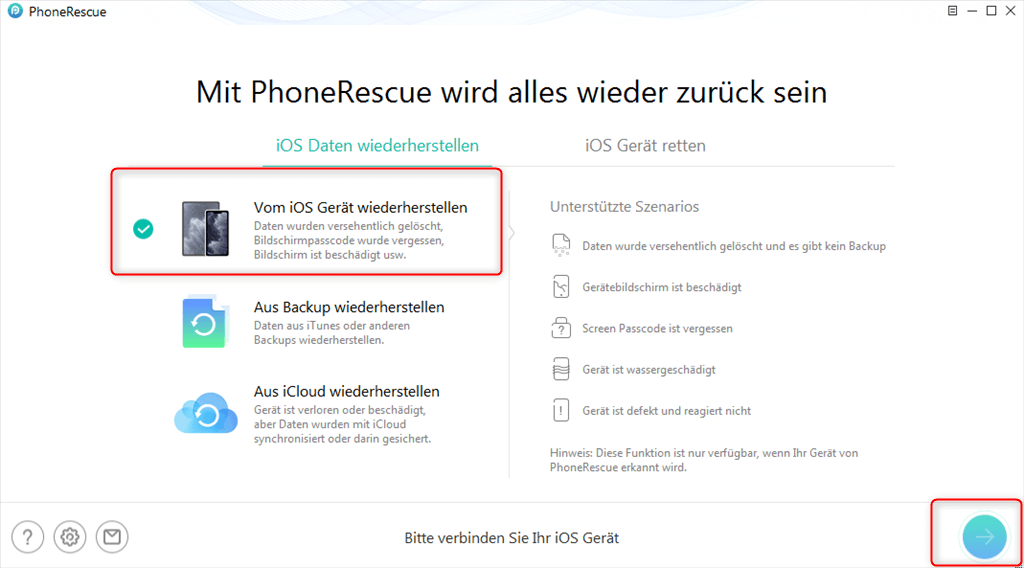
phonerescue-aus-dem-geraete-wiederherstellen
Schritt 2: Anschließend wählen Sie die wiederherzustellenden Dateien aus und tippen Sie auf das Icon „![]() “ oder „
“ oder „![]() “.
“.
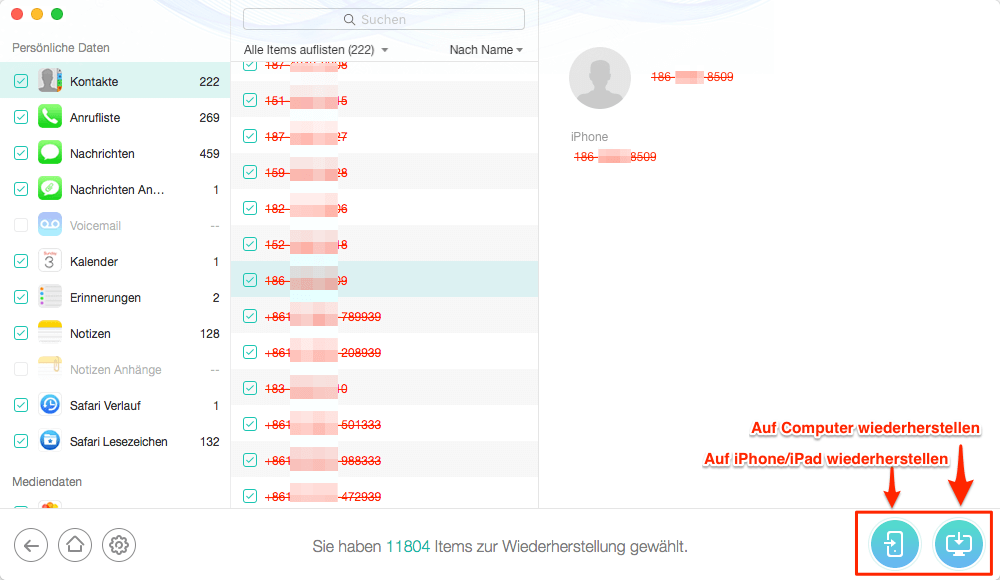
icloud-backup-wiederherstellen-ohne-backup
PhoneRescue für iOS ist eine kostenpflichtige Software. Die kostenlose Version kann nur prüfen, ob Ihre Daten wiedergestellt werden. Für die Daten-Wiederherstellung sollten Sie auf Voll-Version updaten. iMobie´s Team bietet Ihnen eine 60-Tage-Geld-100%-Zurück-Garantie an.
Verwandte Artikel:
iPhone gelöschte Kontakte wiederherstellen ohne Backup
Gelöschte Bilder wiederherstellen iPhone
iPhone WhatsApp Nachrichten wieder gewinnen
Fazit
Das ist die Lösung, iCloud Backup wiederherzustellen. Sofern Sie Probleme dafür haben, kontaktieren mit uns bitte. Vergessen Sie auch nicht, den Artikel auf Facebook oder Twitter mit Freunden zu teilen.
Weitere Fragen über Produkt? Kontaktieren Sie bitte userem Support Team, um Lösungen schnell zu bekommen >

